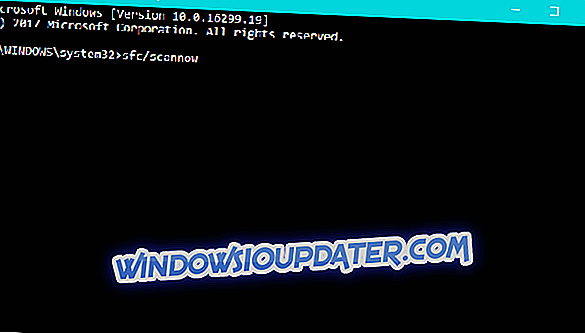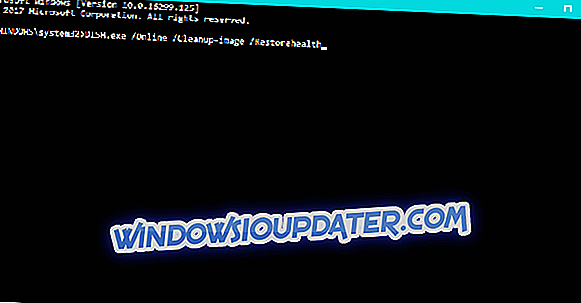Слободан период за надоградњу се приводи крају, а ако желите да га надоградите на Виндовс 10, ово је ваша задња шанса јер се бесплатна надоградња завршава 29. јула. .
Како поправити грешку 0кц1900200 на Виндовс 10?
Преглед садржаја:
- Проверите да ли ваш рачунар одговара захтевима
- Одспојите све УСБ уређаје
- Ресетирајте Виндовс 10 Упдате компоненте
- Покрените СФЦ скенирање
- Бела листа сервера Виндовс Упдате
- Покрени ДИСМ
- Промените величину резервисане партиције
- Ажурирајте БИОС
Брзо поправљање различитих грешака на Виндовс 10
- Корак 1 : Преузмите овај алат за скенирање и поправак рачунара
- Корак 2 : Кликните на „Старт Сцан“ (Покрени скенирање) да бисте пронашли Виндовс проблеме који могу узроковати грешке у Виндовсу 10
- Корак 3 : Кликните на "Старт Репаир" да бисте поправили све проблеме (потребно је надоградити).
Решење 1 - Проверите да ли ваш рачунар одговара захтевима
Виндовс 10 није захтеван оперативни систем, али да бисте га надоградили, морате бити сигурни да ваш рачунар одговара његовим захтевима. Ако се ваш рачунар поклапа са хардверским захтевима, сасвим је могуће да одређена апликација, управљачки програм или фирмвер спречава надоградњу оперативног система Виндовс 10, зато обавезно ажурирајте управљачке програме и проверите да ли је све ажурирано. Осим тога, проверите да ли имате инсталиране најновије Виндовс исправке.
Ажурирање управљачких програма је кључно за стабилност и сигурност вашег система, а за брзо ажурирање свих ваших управљачких програма предлажемо да испробате овај софтвер за ажурирање управљачких програма који све то ради аутоматски.
Решење 2 - Искључите све УСБ уређаје
Понекад можете добити грешку 0кц1900200 током надоградње оперативног система Виндовс 10 ако имате прикључен ваш вањски тврди диск. Спољни чврсти дискови су изузетно корисни за сигурносно копирање датотека, али ако имате вањски управљачки програм повезан с процесом надоградње сустава Виндовс 10, можда ћете наићи на одређене погрешке, стога је препоручљиво да га одспојите.
Корисници су такође пријавили исту грешку са УСБ Блуетоотх пријемником за бежични миш. Према њима, проблем је у потпуности отклоњен након што сте искључили пријемник са рачунара. Имајте на уму да скоро сваки УСБ уређај може да изазове појаву ове грешке, тако да пре него што започнете процес надоградње оперативног система Виндовс 10, обавезно искључите све непотребне УСБ уређаје као што су штампач, контролер итд.
Решење 3 - Ресетовање Виндовс 10 компоненти за ажурирање
Још једна ствар коју можете да урадите ако не можете да инсталирате надоградњу је ресетовање Виндовс 10 компоненти за ажурирање. Ако нисте сигурни тачно које компоненте, само следите ова упутства:
- Кликните десним тастером миша на Старт Мену и отворите Цомманд Промпт (Админ) \ т
- Укуцајте следеће команде и притисните Ентер после сваке команде:
- нет стоп вуаусерв
- нет стоп цриптСвц
- нет стоп битс
- нет стоп мсисервер
Сада би требало да преименујете директоријум СофтвареДистрибутион и Цатроот2. Ево како то учинити:
- Отворите наредбени редак и унесите сљедеће наредбе:
- Рен Ц: Дистрибуција софтвера за Виндовс \ т
- Рен Ц: Виндовс Систем32 цатроот2 Цатроот2.олд
- Сада поново покрените БИТС, криптографску, МСИ инсталацију и услуге Виндовс Упдате тако што ћете откуцати следеће команде у командној линији :
- нет стоп вуаусерв
- нет стоп цриптСвц
- нет стоп битс
- нет стоп мсисервер
- Упишите Екит у Цомманд Промпт да бисте га затворили
Решење 4 - Покрените СФЦ скенирање
Сада, да се вратимо на алате за решавање проблема. Ако постоји нешто унутар вашег система које треба да се подешава, и зато вас спречава да га надоградите, СФЦ скенирање може бити савршено решење. Ево како да покренете СФЦ скенирање:
- Отворите командну линију као администратор.
- Откуцајте следећу команду и притисните Ентер: сфц / сцаннов
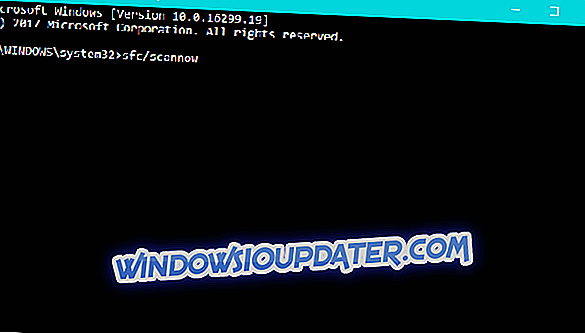
- Сачекајте да се процес заврши (може бити дуготрајан).
- Поново покрените рачунар
Решење 5 - Бела листа сервера Виндовс Упдате
Можда не можете да примите надоградњу зато што је рачунар подешен да блокира Мицрософтове сервере за ажурирање. Ево како да их деблокирате:
- Идите на Цонтрол Панел и отворите Интернет Оптионс.
- Изаберите картицу Безбедност коју имате у горњем менију прозора Интернет опције .
- Изаберите опцију Поуздане локације у прозору Безбедност и кликните на Локације .
- Искључите потврду Захтевај верификацију сервера (хттпс :) за све локације у овој зони .
- Сада ћете имати кутију у којој пише Додавање ове веб локације у зону . Откуцајте следеће адресе: //упдате.мицрософт.цом и //виндовсупдате.мицрософт.цом
- Кликните на дугме Додај након што сте уписали горе наведене адресе.
- Кликните на дугме ОК да бисте сачували подешавања.
Решење 6 - Покрените ДИСМ
И последњи алат за решавање проблема који ће покушати је ДИСМ. ДИСМ је у основи исти као и СФЦ скенирање, али је моћнији, па ако СФЦ скенирање није обавило посао, шансе су да ће ДИСМ.
Ево како да покренете ДИСМ у оперативном систему Виндовс 7/8:
- Отворите Цомманд Промпт као администратор.
- У командној линији копирајте ове линије једну по једну и притисните Ентер након сваке:
- ДИСМ / онлине / Цлеануп-Имаге / СцанХеалтх
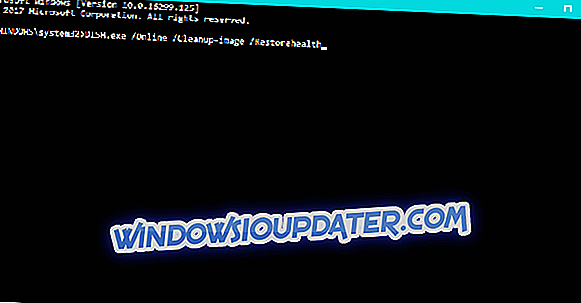
- ДИСМ / Онлине / Чишћење слика / РестореХеалтх
- ДИСМ / онлине / Цлеануп-Имаге / СцанХеалтх
- Сачекајте док се поступак не заврши (може потрајати и до 10 минута).
- Поново покрените рачунар.
Решење 7 - Промените величину резервисане партиције
Понекад нећете моћи да надоградите на Виндовс 10 због величине резервисане партиције. Да бисте решили овај проблем морате проширити његову величину, а најједноставнији начин да то урадите је да користите алат треће стране као што је МиниТоол Партитион Визард Фрее. Када инсталирате апликацију повећајте величину резервисане партиције са 300МБ на 1ГБ. Ако је потребно, можда ћете морати да смањите величину других партиција на чврстом диску. Имајте на уму да ова процедура може бити потенцијално опасна, јер можете случајно избрисати одређену партицију ако нисте пажљиви, стога се препоручује додатни опрез.
Решење 8 - Ажурирајте БИОС
Мало је корисника изјавило да не могу надоградити на Виндовс 10 због БИОС-а. Према њима, њихов ЦПУ сат је био погрешан, и то је био узрок грешке 0кц1900200. Након ажурирања БИОС-а, проблем је поправљен и Виндовс 10 надоградња је инсталирана без икаквих проблема. Морамо напоменути да се овај проблем може појавити чак и ако имате инсталирану најновију верзију БИОС-а, тако да ћете можда морати поново да га инсталирате само да бисте исправили ову грешку. Имајте на уму да је надоградња БИОС-а донекле напредна процедура, стога ако не знате како да је правилно извршите, препоручујемо да проверите упутство за матичну плочу да бисте добили детаљна упутства. Надоградња БИОС-а може проузроковати трајну штету ако процес надоградње крене наопако, стога будите додатне мјере опреза ако одлучите да надоградите БИОС.
Ако и даље имате проблема са хардвером или једноставно желите да их избегнете у будућности, препоручујемо вам да преузмете овај алат (100% безбедан и тестиран од нас) да бисте поправили различите проблеме са рачунаром, као што је отказивање хардвера, али и губитак датотека и малваре.
Грешка 0кц1900200 може да вас спречи да надоградите на Виндовс 10, а ако имате ову грешку обавезно пробајте нека од наших решења.
Напомена уредника: Овај пост је првобитно објављен у јулу 2016. године и од тада је потпуно обновљен и ажуриран због свежине, прецизности и свеобухватности.